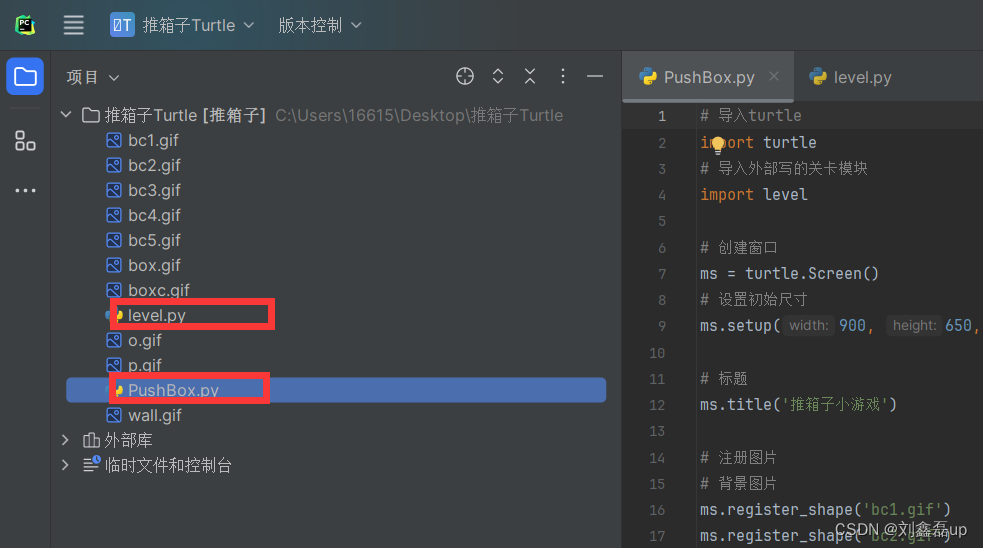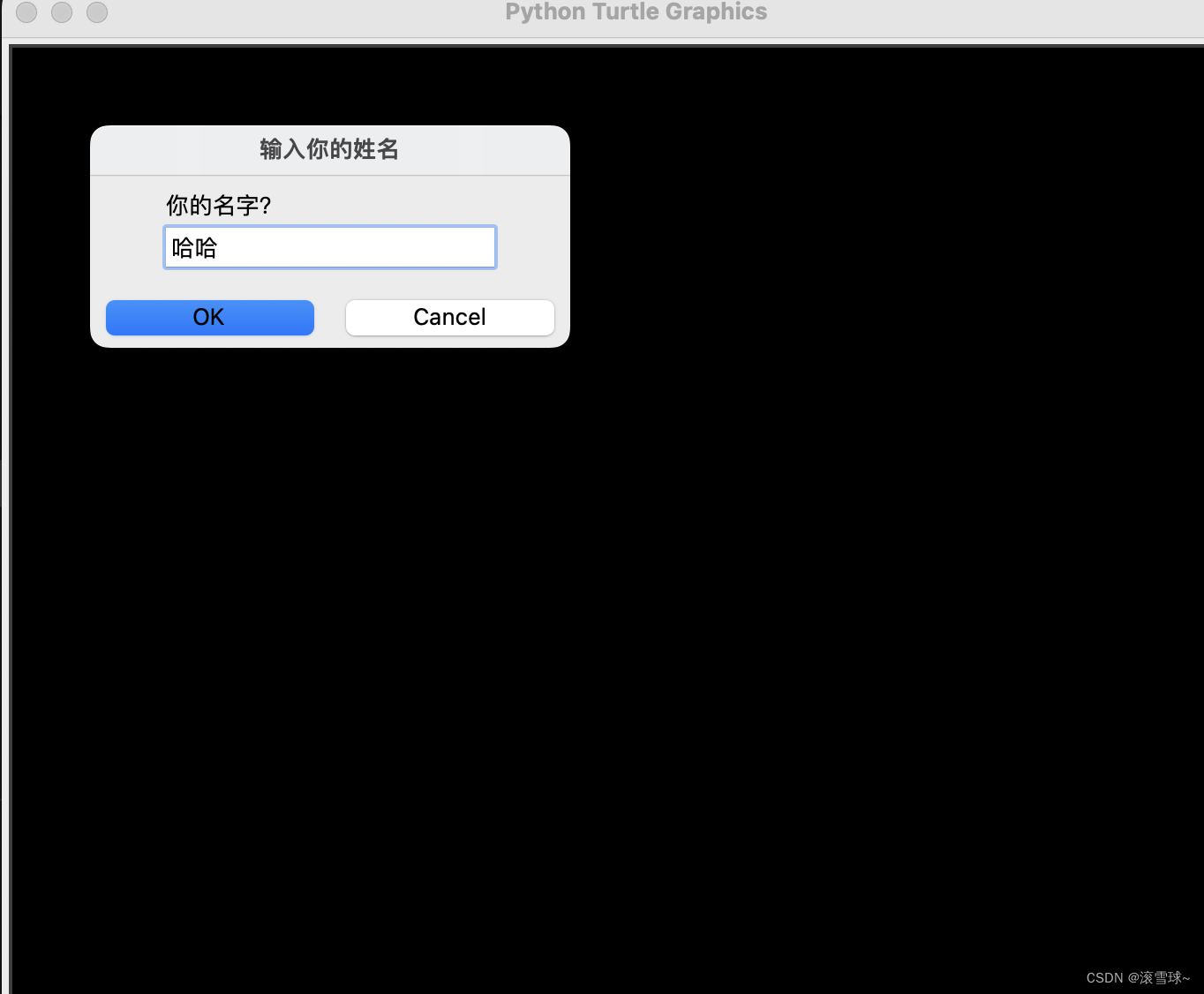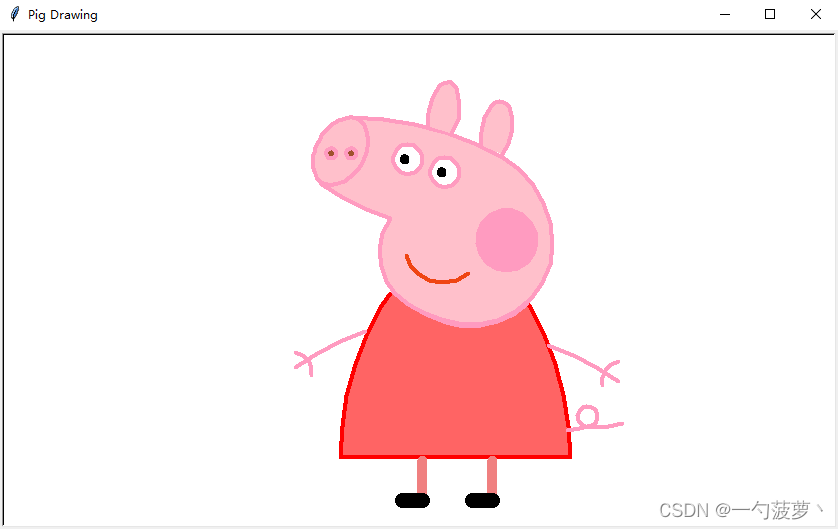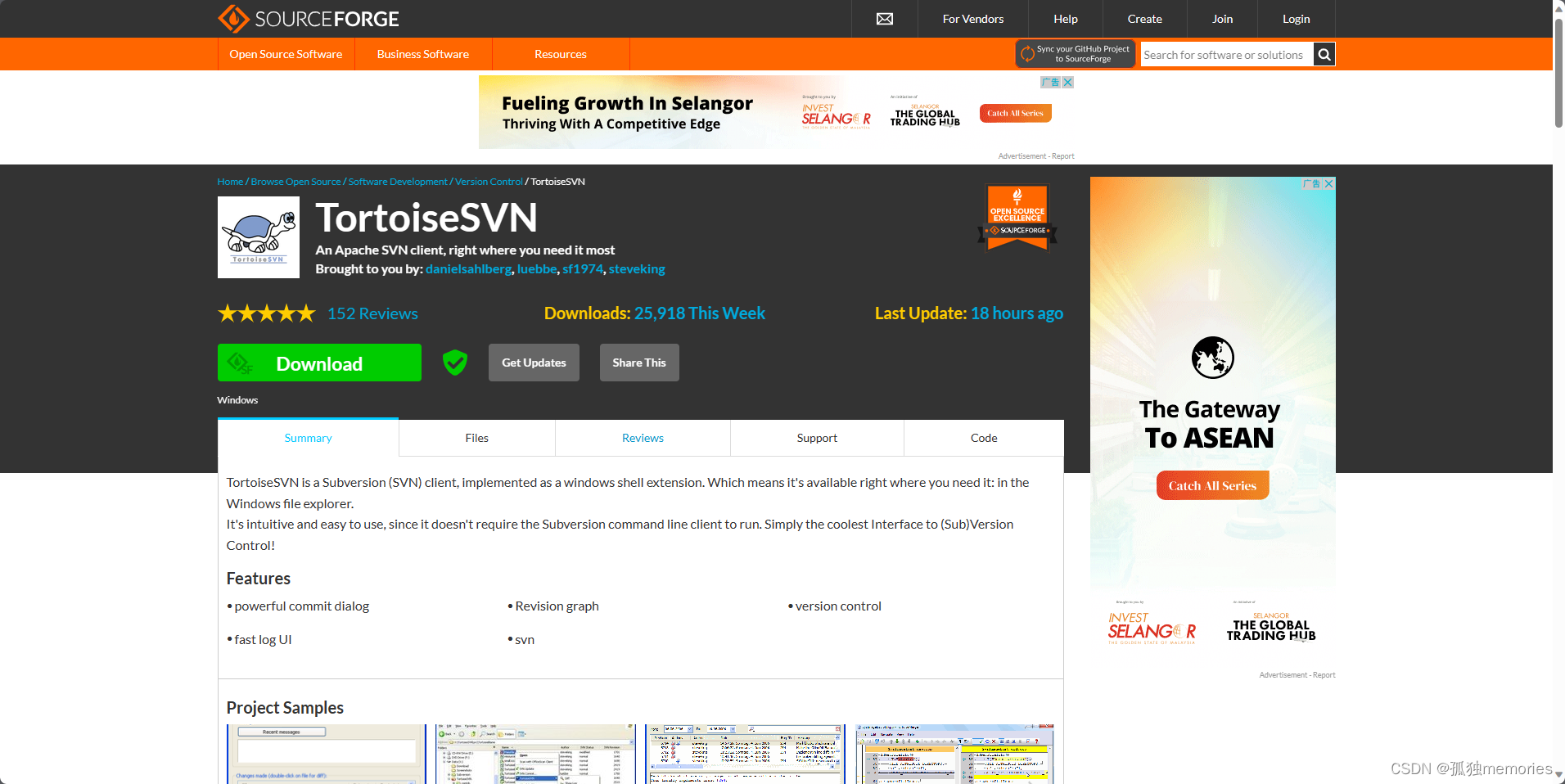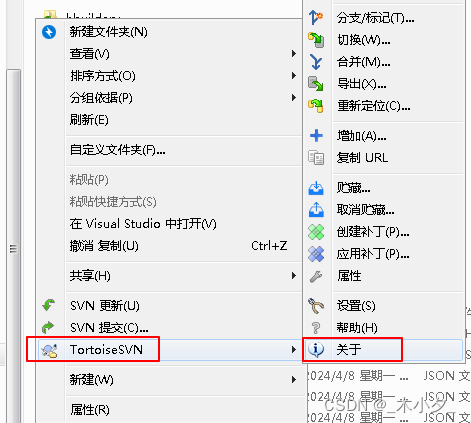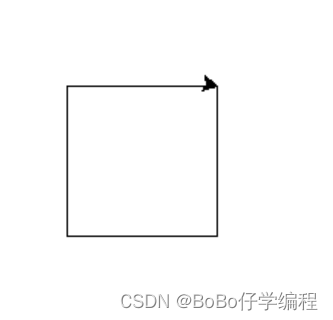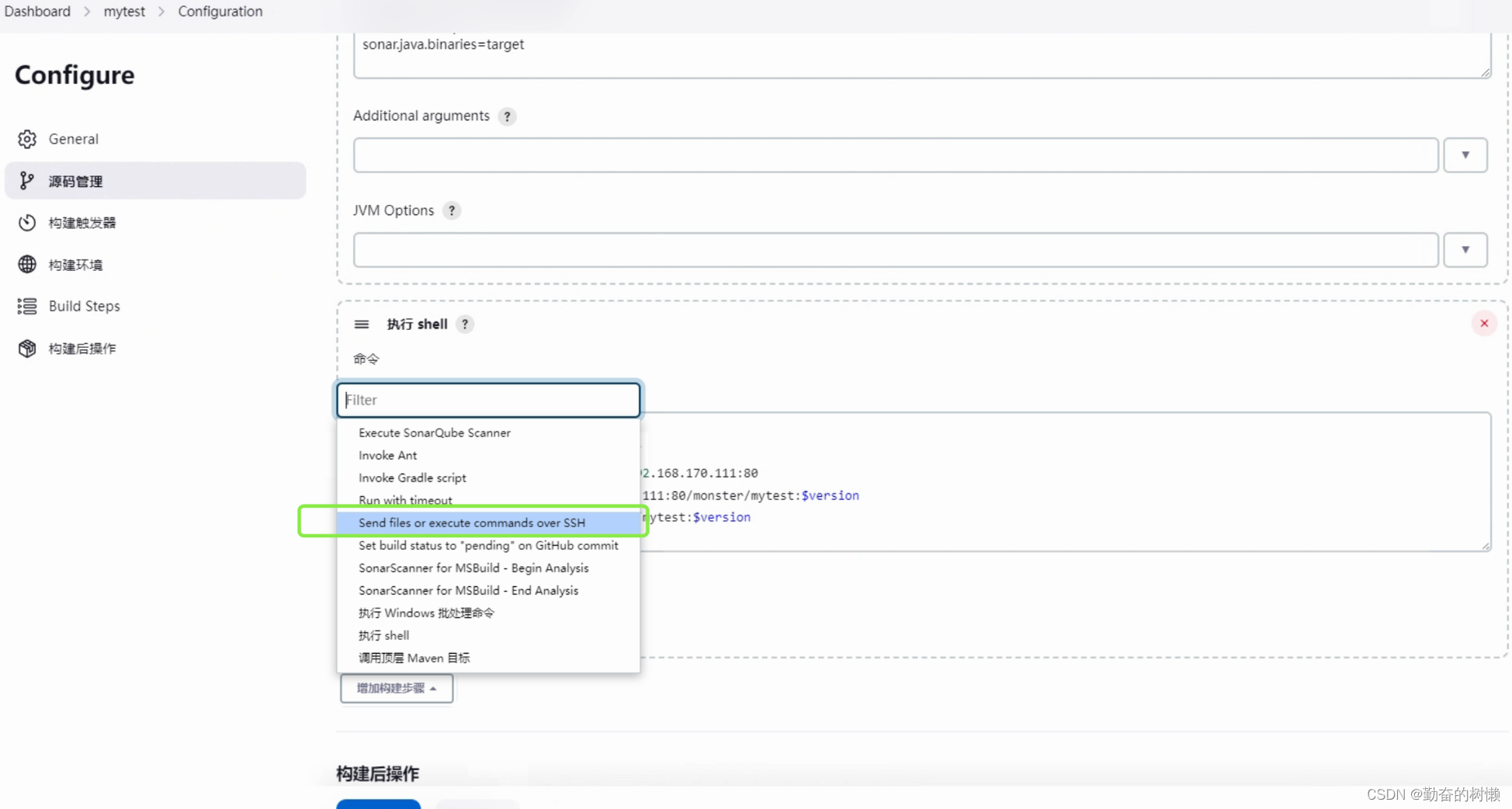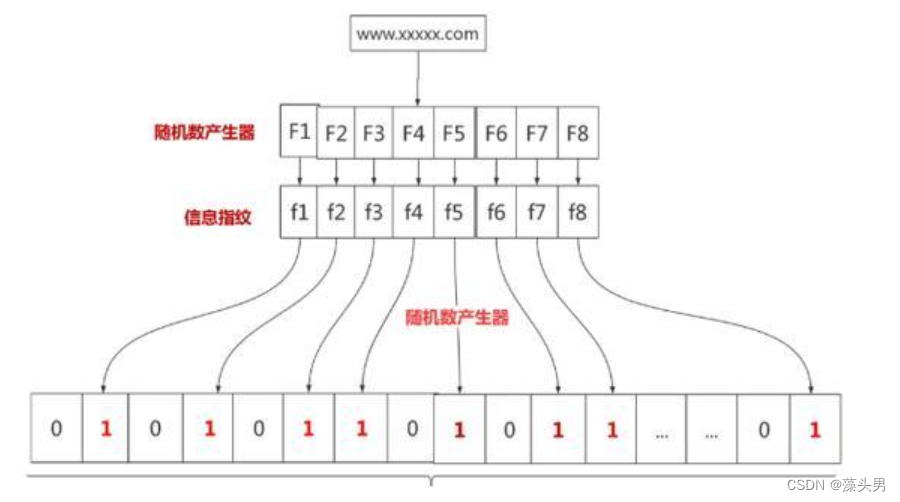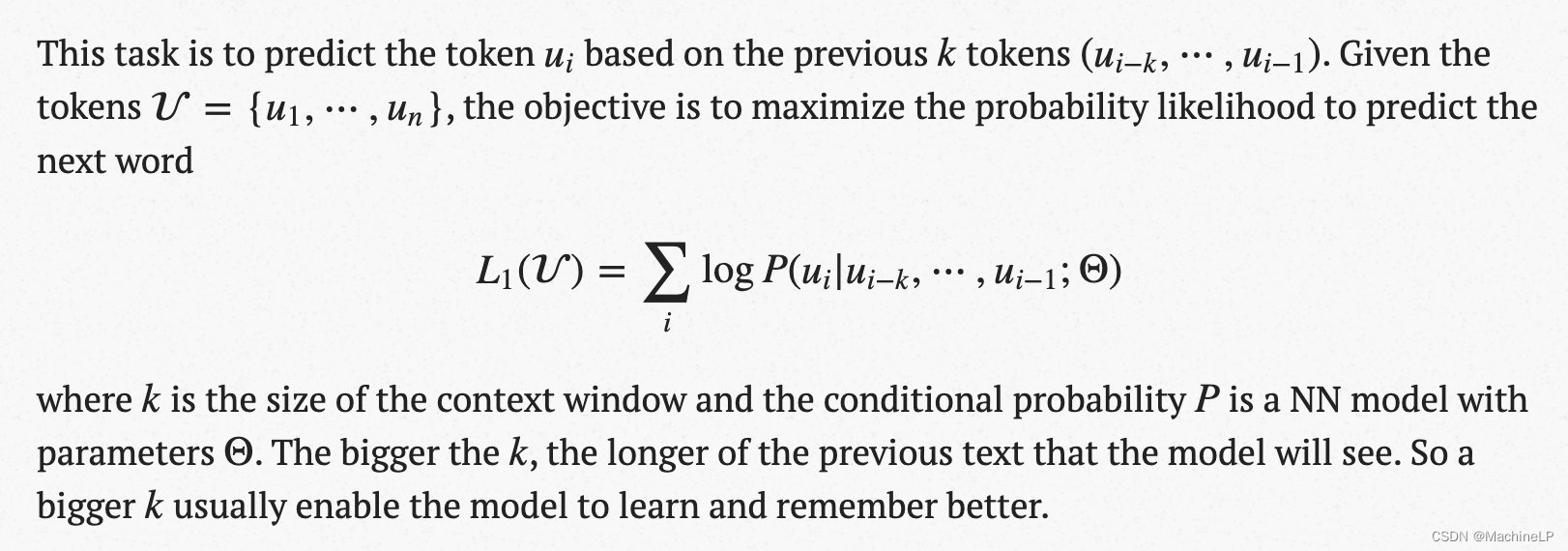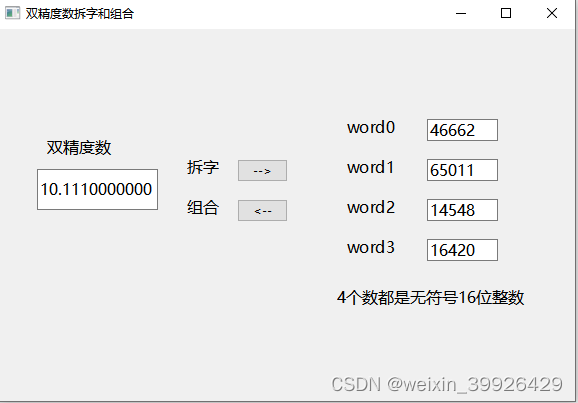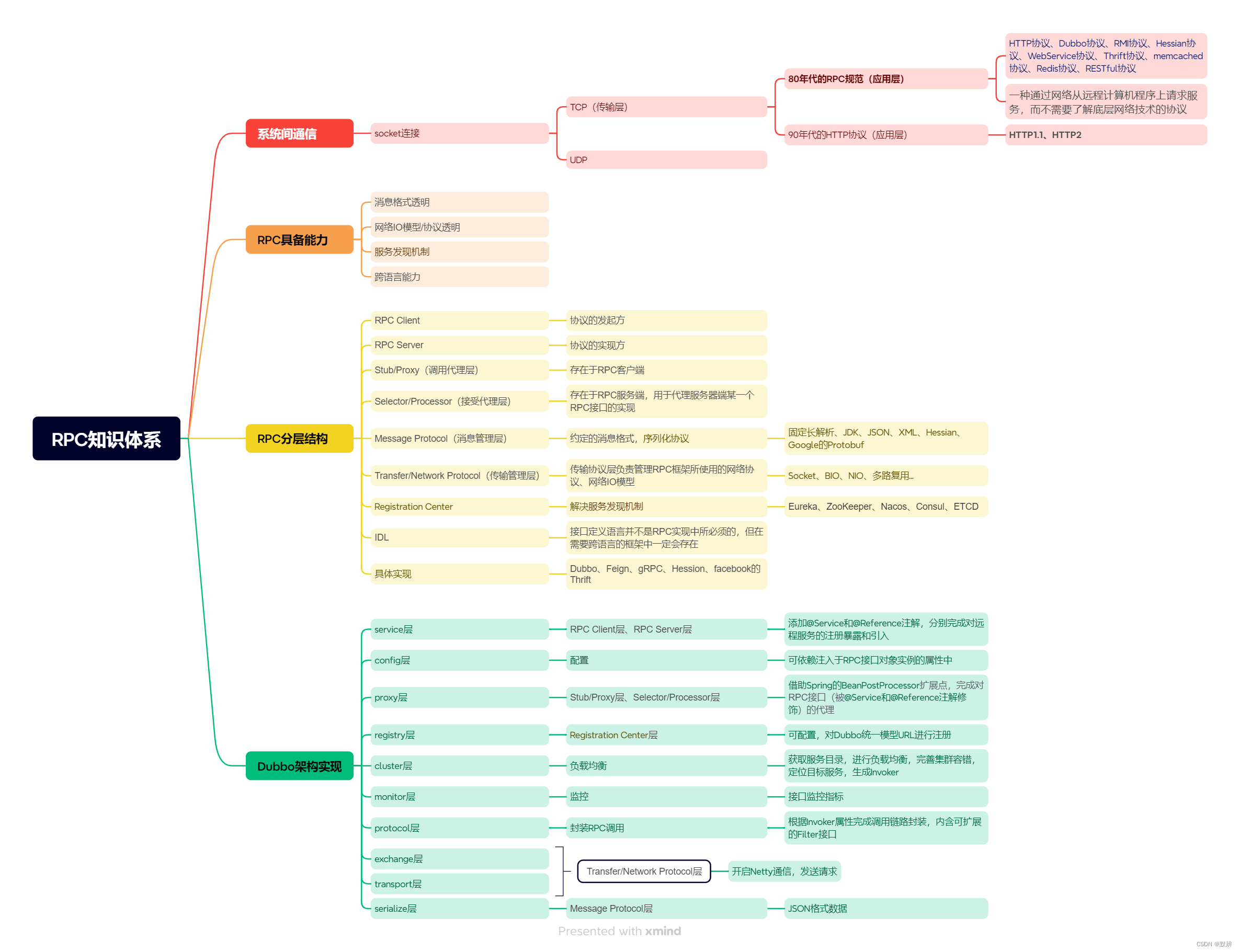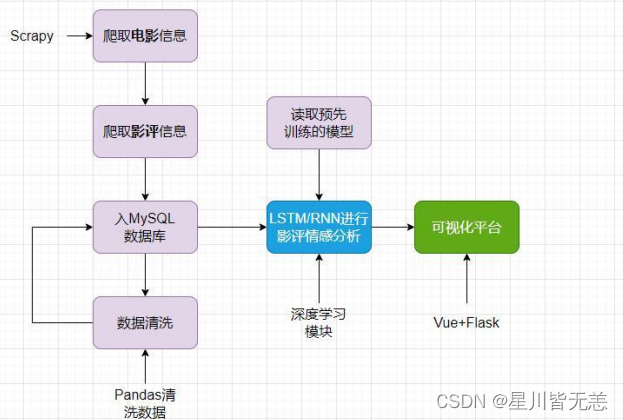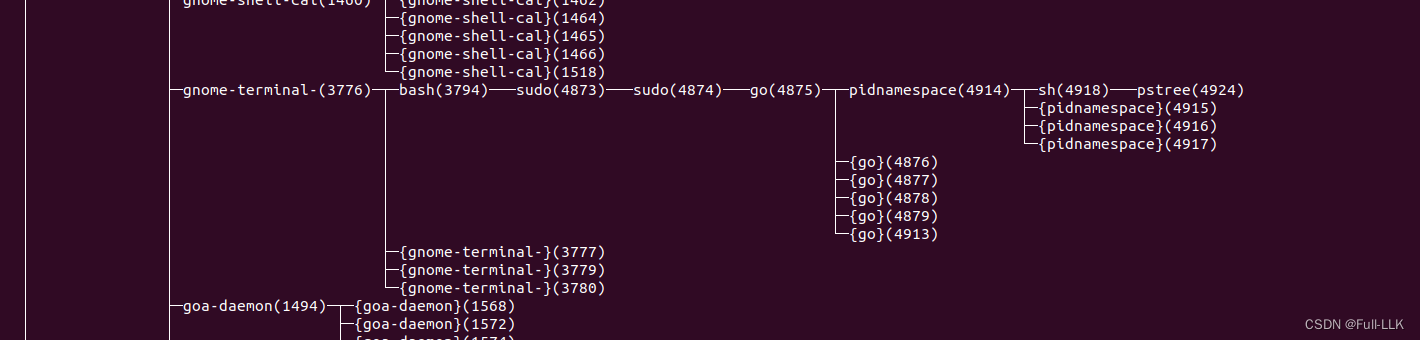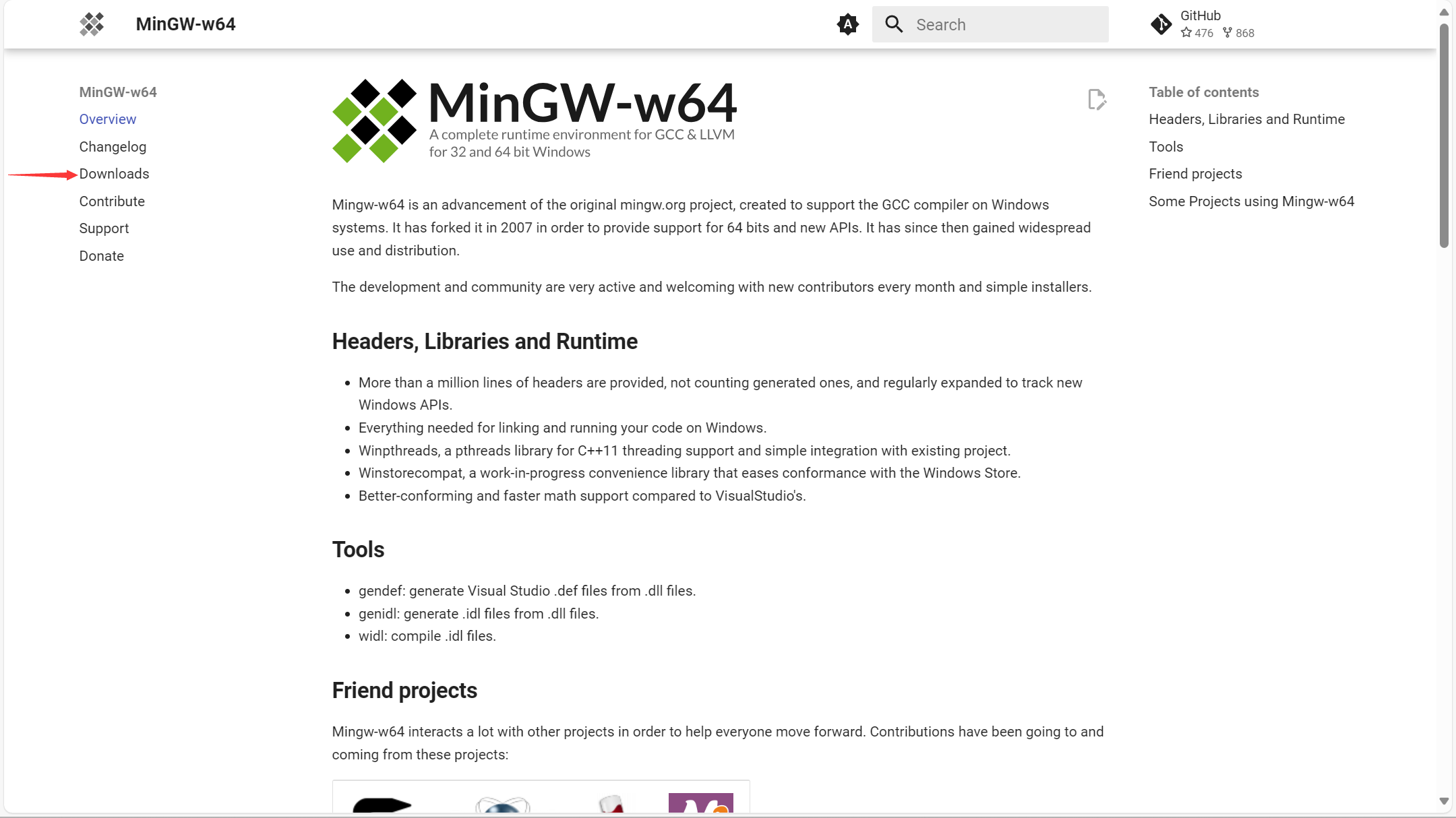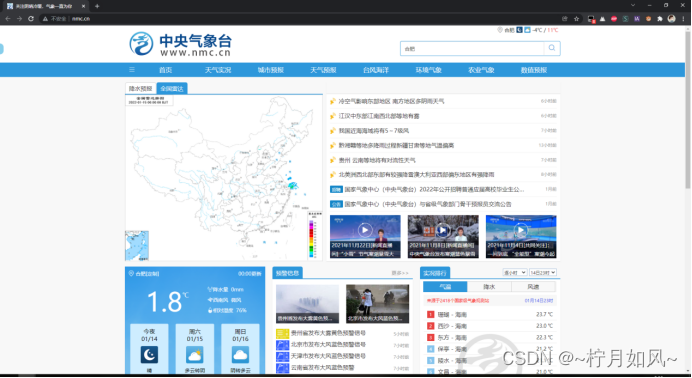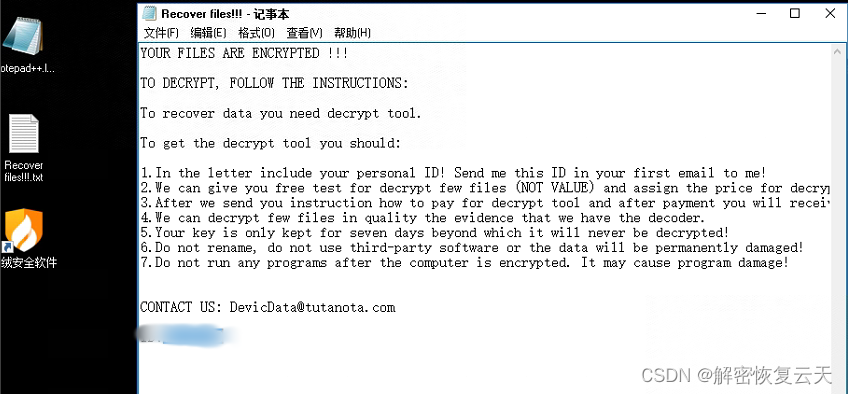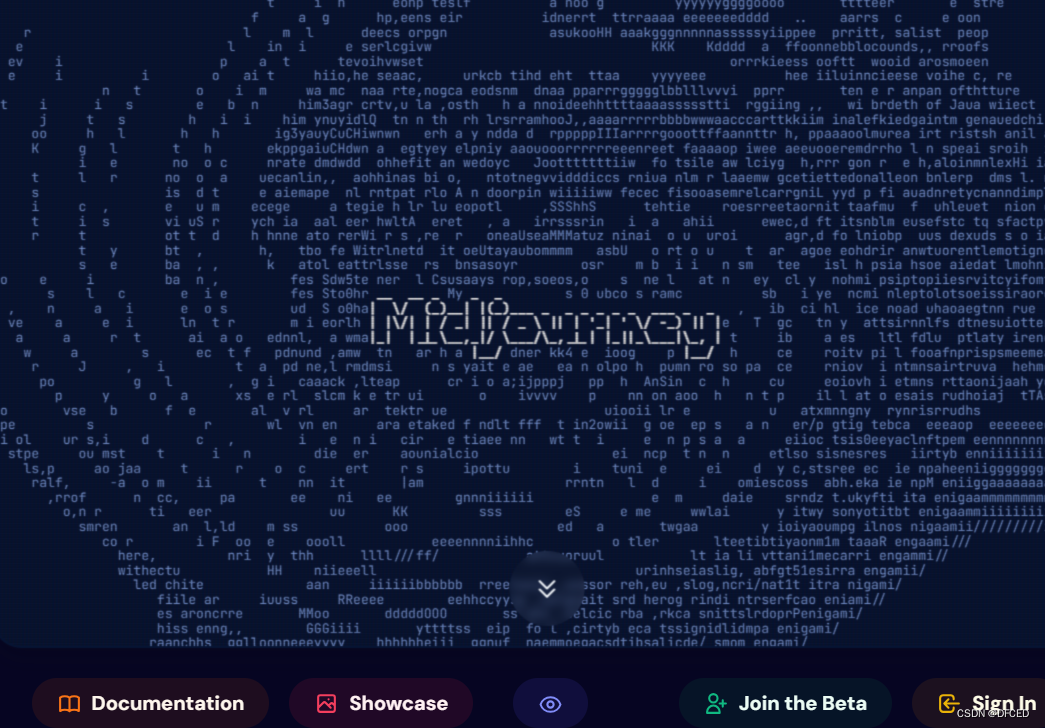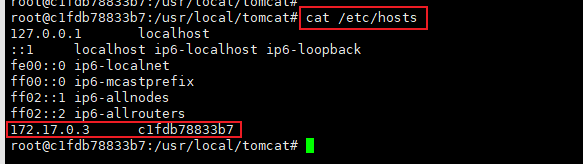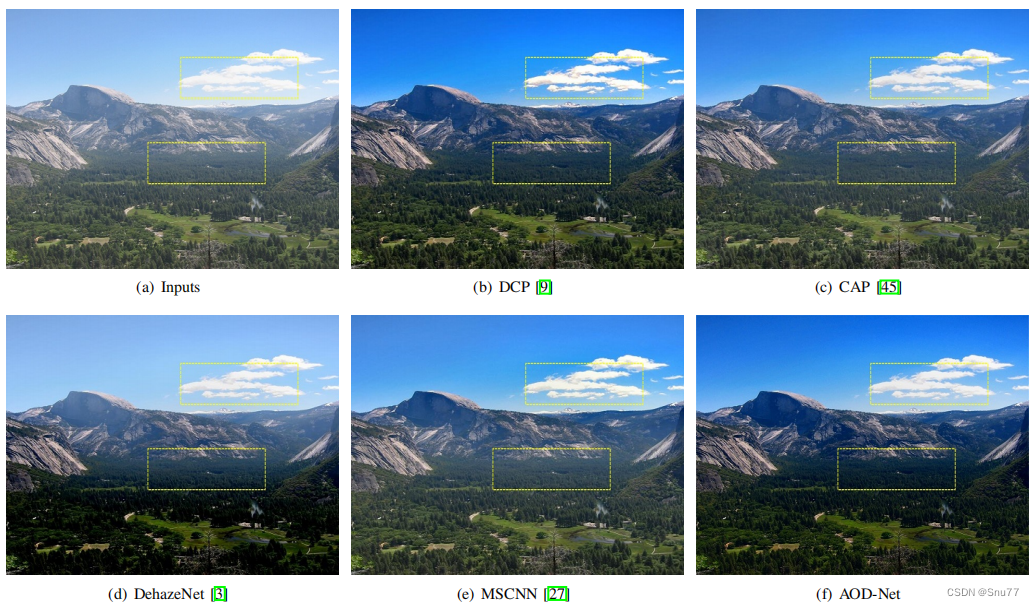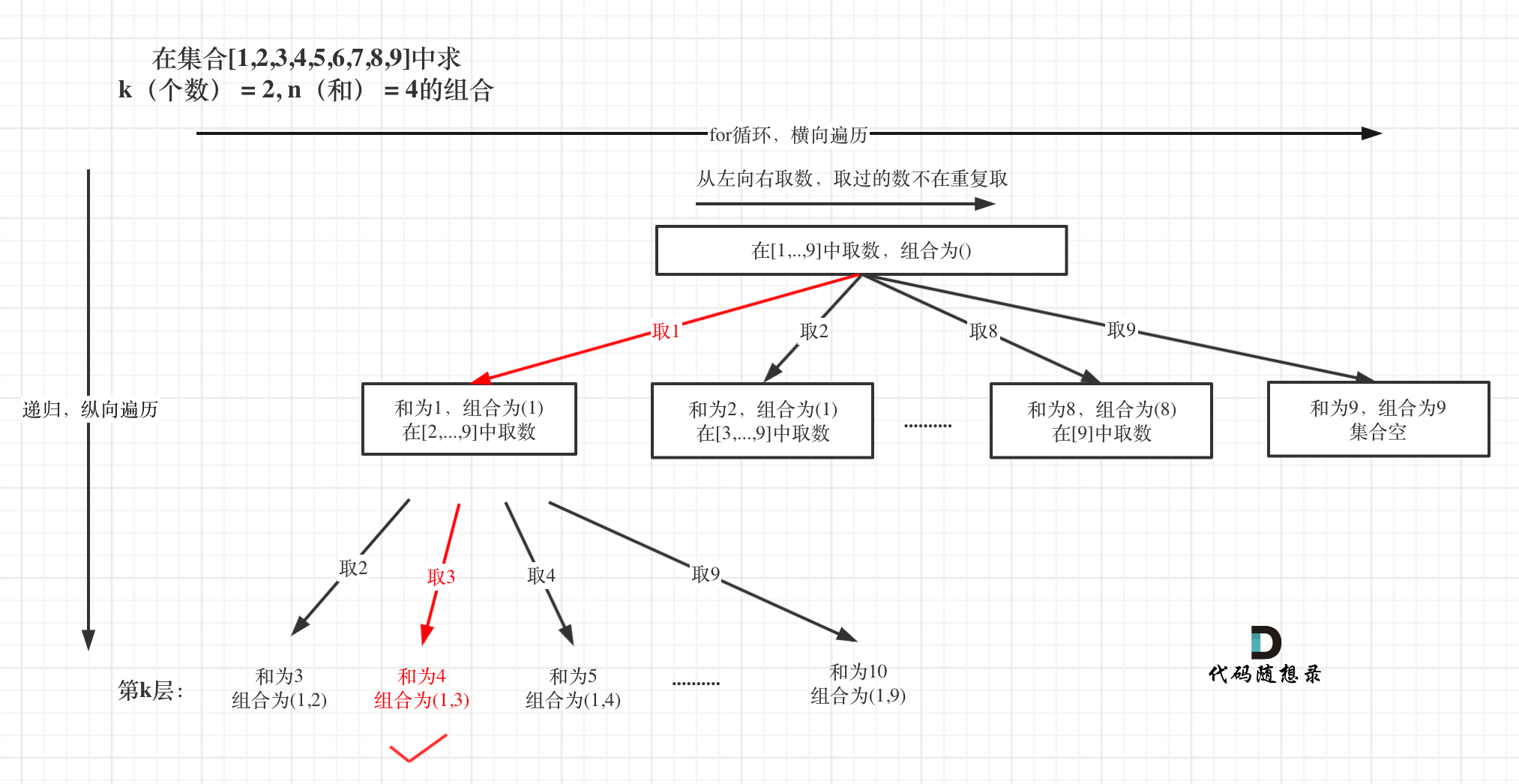文章目录:
必备知识:https://liuxinlei.blog.csdn.net/article/details/132608904
一:导入包(常用的)
| import turtle | 画图 | |
| import time | 时间 |
time.sleep(10) |
| import random | 随机数 | random.random() #0到1之间的小数 random.random(a,b) #从a到b,不包括b random.randint(a,b) #从a到b,包括b |
| import pygame | 游戏 | pygane.init()初始化 |
二:布局
1.设置世界坐标系
| setworldcoordinates() | 用户自定义坐标系 |
2.窗体
| window_height() | 窗口高度 | |
| window_width() | 窗口宽度 | |
| turtle.setup(width,height,startx,starty) | ||
width w |
窗口宽度 整数表示像素值,小数表示窗口宽度与屏幕的比例 |
|
height h |
窗口高度 整数表示像素值,小数表示窗口高度与屏幕的比例 |
|
| startx | 窗口左侧与屏幕左侧的像素距离 None表示窗口位于屏幕水平中央 |
|
| starty | 窗口顶部与屏幕顶部的像素距离 None表示窗口位于屏幕垂直中央 |
|
3.画布屏幕screen
| getcanvas() | 获取画布 | |
| turtle.screensize(800, 600, "green") turtle.screensize() #返回默认大小(400, 300) screen.setup(1200,600)改变画布大小 |
屏幕大小 | |
| bgcolor() | 背景颜色 | |
| screen.bgpic(“背景图片.gif”) |
设置背景图片 | |
screen.register_shape("乌龟.gif") t=turtle() t.shape("乌龟.gif") |
导入图片 | |
| screen.update() | 更新屏幕 | |
| getscreen() | 获取屏幕 | |
| clearscreen() | 删除所有海龟的全部绘图 | |
| resetscreen() | 重置屏幕上的所有海龟为其初始状态 | |
| bye() | 退出 |
|
| exitonclick() | 当点击时退出 | |
| setup() | 设置 | |
| title() | 标题 |
三:线条画笔海龟
1.运动
| 抬笔落笔 | turtle.penup() |
penup:抬笔(起飞) up pu |
| turtle.pendown() |
pendown:落笔(降落) down pd | |
| 精准定位 | goto() | setpos() | setposition() turtle.goto(200,100) |
会画一条线段 |
| 绝对位置 | teleport() | 不会画一条线段 |
| 设置小海龟头的朝向角度 | turtle.setheading(45) |
逆时针0——>90——>180——>270——>0 |
行走 转弯 |
turtle.forward(100) |
前进多少像素 |
backward() | bk() | back() turtle.backward(100) |
向后多少像素 | |
| turtle.left(100) |
向左转 | |
| turtle.right(100) |
向右转 | |
| 更改画笔画画的速度 | turtle.speed(2) |
速度0~10 |
| 返回原点 | home() | 就是中心 |
2.样式
| 画笔 | pen() | 画笔 |
| isdown() | 画笔是否落下 | |
| 鼠标线条皮肤切换 | turtle.shape("turtle") | 鼠标箭头形状变成乌龟 还支持的皮肤有:circle triangle square arrow向下的箭头 classic经典 |
| 海龟显示与隐藏 | turtle.hideturtle() |
隐藏海龟画笔 |
| turtle.showturtle() |
显示海龟画笔 | |
| 是否可见 | ||
| 线条变粗宽度 | turtle.pensize(10) |
|
| 线条更换颜色 | turtle.color("red") | |
| turtle.color("red","green") | 画笔色在前(线条),填充色在后(海龟的颜色) | |
| 更改画笔的大小 | turtle.shapesize(10) | |
| 角度 | degrees() | |
| 弧度 | radians() | |
| 坐标 | 显示 | |
| 设置 | ||
| 位置 | position() | pos() | |
| 目标方向 | towards() | |
| 朝向 | heading() | |
| 距离 | distance() |
3.外观
| 形状 | shape() | |
| 大小调整模式 | resizemode() | |
| 形状大小 | shapesize() | turtlesize() | |
| 剪切因子 | shearfactor() | |
| 倾角 | tiltangle() | |
| 倾斜 | tilt() | |
| 变形 | shapetransform() | |
| 获取形状多边形 | get_shapepoly() |
4.其他
| 所有海龟 | turtles() | |
| 撤销上一步 | urtle.undo() |
|
| 清空窗口 | turtle.clear() |
清空turtle窗口,turtle的位置和状态不改变 |
| turtle.reset() |
重置turtle状态为初始状态 | |
| 记录 | begin_poly() | 开始记录多边形 |
| end_poly() | 结束记录多边形 | |
| 获取多边形 | get_poly() | |
| 克隆 | clone() | |
| 获取海龟画笔 | getturtle() | getpen() | |
| 缓冲区 | setundobuffer() | 设置撤消缓冲区 |
| undobufferentries() | 撤消缓冲区条目数 |
四:颜色
| 颜色 | color() | |
| 画笔颜色 | pencolor() | |
| 换背景颜色 | turtle.bgcolor("black") |
|
| 更换线条颜色 | turtle.color("red") | |
| turtle.color("red","green") | 画笔色在前(线条),填充色在后(海龟的颜色) | |
填充颜色 |
fillcolor()填充颜色 filling() 是否填充 begin_fill() 开始填充 end_fill() 结束填充 turtle.color("red") #1.选定颜色 |
基本步骤 |
| turtle.color() | 三原色(rgb) 0~1小数 |
五:文字
书写 |
turtle.write("刘鑫磊",align="center",font=("Vivaldi",30,"normal")) |
| align:center、left、right 字体:Arial、Forte、宋体、黑体... 样式:normal正常、italic斜体、bold黑体 |
|
| 文本输入 | textinput() |
| 数字输入 | numinput() |
六:图形
| 获取形状 | getshapes() | |
| 添加形状 | register_shape() | addshape() | |
| 复制当前图形 | stamp() | |
| 画圆 | circle() | |
| 画点 | dot() | |
| 印章 | stamp() | 印章 |
| clearstamp() | 清除印章 | |
| clearstamps() | 清除多个印章 | |
| 画圆 | turtle.circle(200) | 画圆(默认逆时针,参数是半径) |
| turtle.circle(200,90) | 画圆(半径,弧度) | |
| turtle.circle(200,90,3) | 画圆(半径,弧度,对应边数的内切正多边形) |
七:事件
1.鼠标事件
| 当鼠标点击 | onclick() | |
| 当鼠标释放 | onrelease() | |
| 当鼠标拖动 | ondrag() |
2.键盘事件
| 键盘按下 | screen.onkey(函数,‘需要监听的键’) screen.listen() |
|
| 键盘松开 | onkeypress() | |
| 键盘按下松开 | onkeyrelease() |
3.屏幕事件
| 监听 | listen() | |
| 当点击屏幕 | onclick() | onscreenclick() | |
| 当达到定时 | ontimer() | |
| 主循环 | mainloop() | done() |
八:动态
| 延迟 | delay() | |
| 追踪 | tracer() | |
| 更新 | update() |